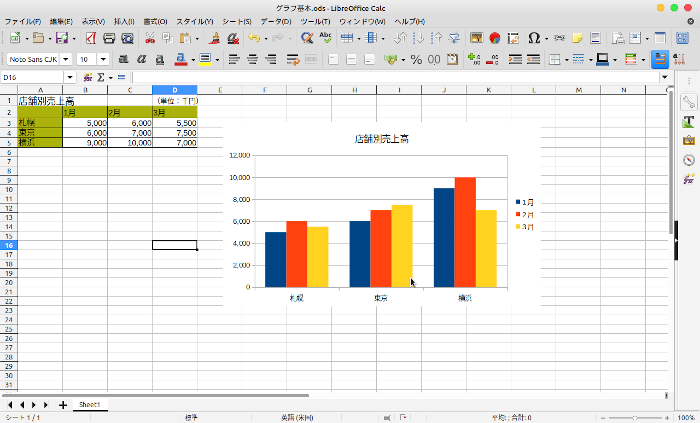このブログ記事を読むと、Excelに似た操作で無料で使用出来るLibreOffice Calcで、グラフの作成がマスターできます。
LibreOffice Calcとは?
数値データの集計や解析、複雑な計算などを行う場合、使用するのが表計算ソフトです。
有名なソフトはEXCELですが有料です。
あまりお金がかけられない、出来たら無料で使用したいと思う方にオススメなのがofficeソフトのLibreOfficeに入っているLibreOffice Calcです。
Windows、Mac、Linuxと幅広いOSで使用でき、完全ではありませんがEXCELと互換性があります(LibreOfficeは、こちらからダウンロードできます)。
Excelと似た操作方法で使用できます。
Excelで最も使用するであろう関数は、EXCELと同じものがほとんど使用できます。
ただLibreOffice Calcは、EXCELと互換性がありますが完全ではないという問題があります。
具体的に書くと、LibreOffice Calcで仕事用のデータを作って、Excelに読み込むと、一部文字が欠けたりレイアウトなどが崩れたりなどがよく起きます。
そのため、例えばLibreOffice Calcで作ったデータを仕事で使うとなると、会社のEXCELで最終的に修正しなければなりません。
しかしLibreOffice Calcは、EXCELと操作方法が似ているため、Excelに慣れていれば修正作業自体はそんなに時間は掛かることはないでしょう。逆に下書き用として使用して、最終的に会社のExcelで完成させるという感じに使う方法で利用するのもいいでしょう。
表計算ソフトの勉強のためにLibreOffice Calcを使用したい方には、完全互換ではありませんが、操作方法が似ているため、LibreOffice Calcで操作を覚えれば、表計算ソフトの代表格のEXCELを使う場合、応用が効くためすぐに慣れて使用できるようになります。


LibreOffice Calcでグラフの作成
LibreOffice Calcで表を作ると、データを正確に把握できます。
しかし、表だけだと、傾向を確認したり分析したりするには不向きです。
それをグラフ化すると、データを視覚的に表現できるため、データの分析が容易になる利点があります。
LibreOffice Calcでは、Excelなどの表計算ソフトと同様に、表をグラフ化することが出来ます。
今回の記事は、そのLibreOffice Calcでのグラフの作成する方法についてご紹介します。
Libre Office Calcでグラフを作成する場合ですが、ベースになる表を作成し、グラフの元になるセル範囲を選択し、グラフの挿入をクリックして、そこから目的のグラフを選択します。
なお、今回使用したOSは、Linux Mint 20.2 Uma MATEですが、LibreOfficeはWindows版、Mac OS版があり、それらでも同様に使用することが出来ます。
①表のグラフにしたい範囲を選択する
グラフにしたい範囲をドラッグして、選択します。
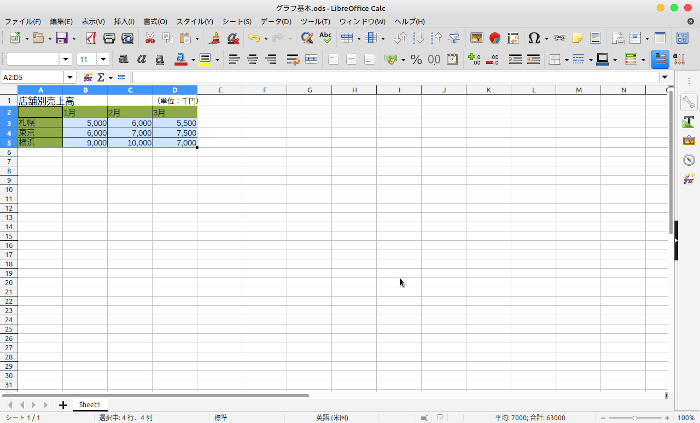
②グラフの挿入をクリックする
グラフの挿入のアイコンをクリックします。
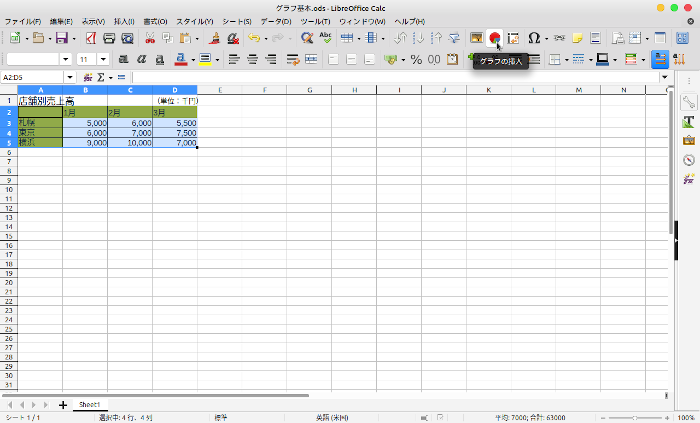
③グラフの種類を選択する
グラフの種類のダイアログが現れるので、作成したい種類のグラフを選択します。
ここでは棒状の標準を選択します。
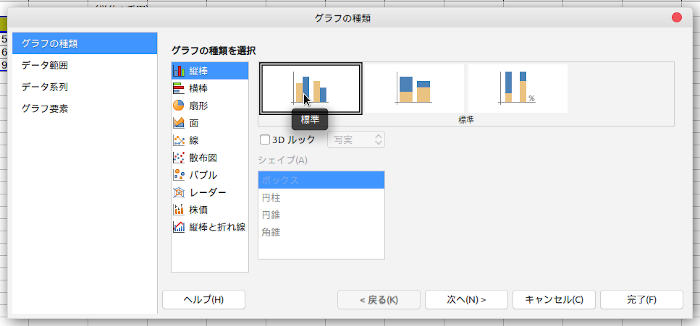
そして次をグラフ要素になるまでクリックします。
そしてグラフの要素の画面になったら、タイトルにグラフのタイトルを入力します。
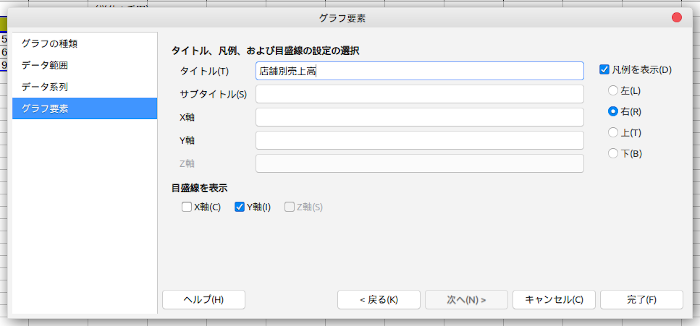
完了をクリックします。
これで、Libre Office Calcでグラフを作ることが出来ます。